Windows10には 「Windowsセキュリティ 」というセキュリティ対策ソフトが標準搭載されています。
セキュリティソフトを購入しなくてもウイルススキャンをすることができます。今回は、Windowsセキュリティを利用したウイルスチェックの方法をご紹介します。
Windowsセキュリティとは?
Windows Defenderとは、Windows 10に標準装備されたセキュリティ機能の1つで、マルウェアと呼ばれる悪意のあるソフトウェア(ウイルスやスパイウェアなど)や、疑わしいアプリを検出して削除できます。
スキャンをしてみよう
スタートメニューから「Windowsセキュリティ」を開きます。
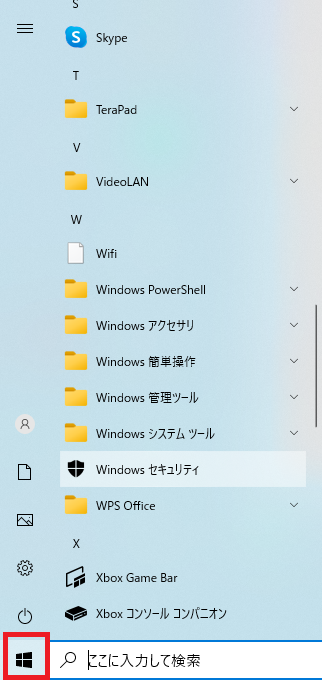
「ウィルスと驚異の防止」の項目を選択します。
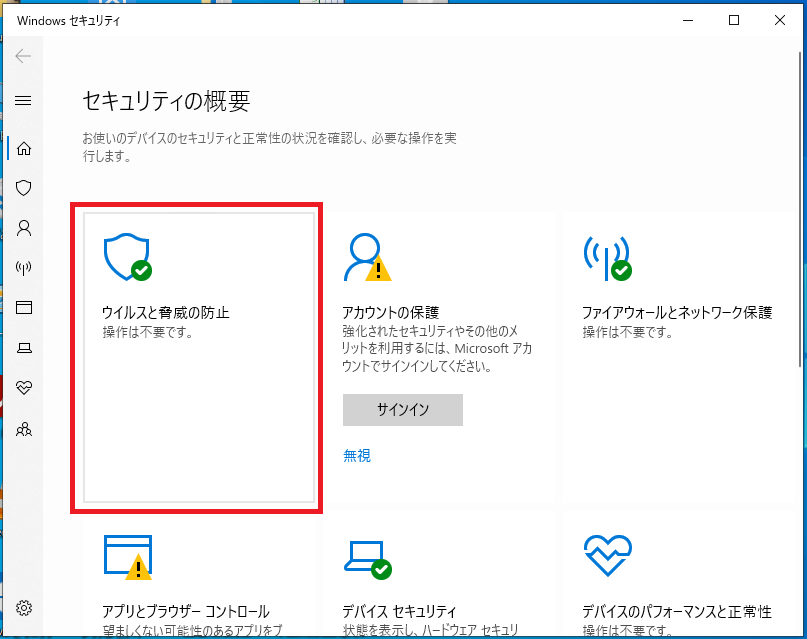
「クイックスキャン」を左クリックします。
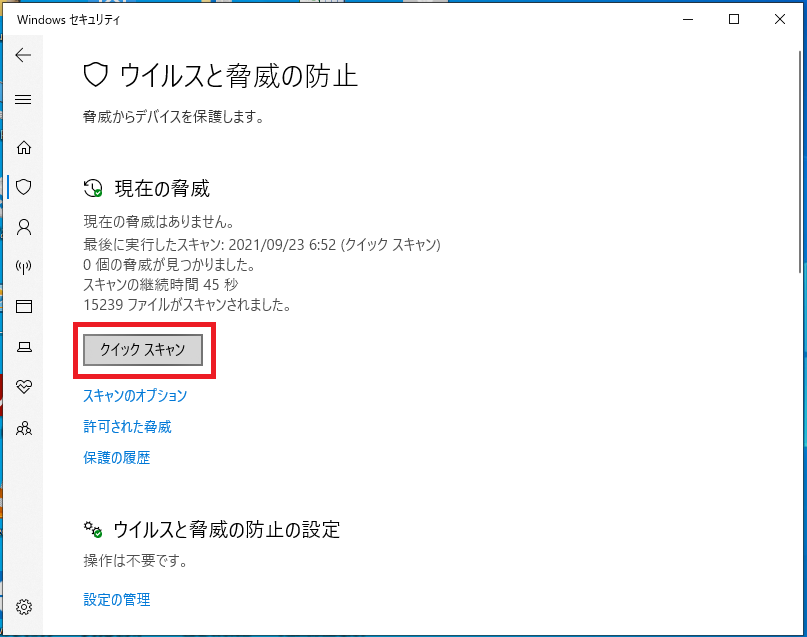
クイックスキャンがはじまります。
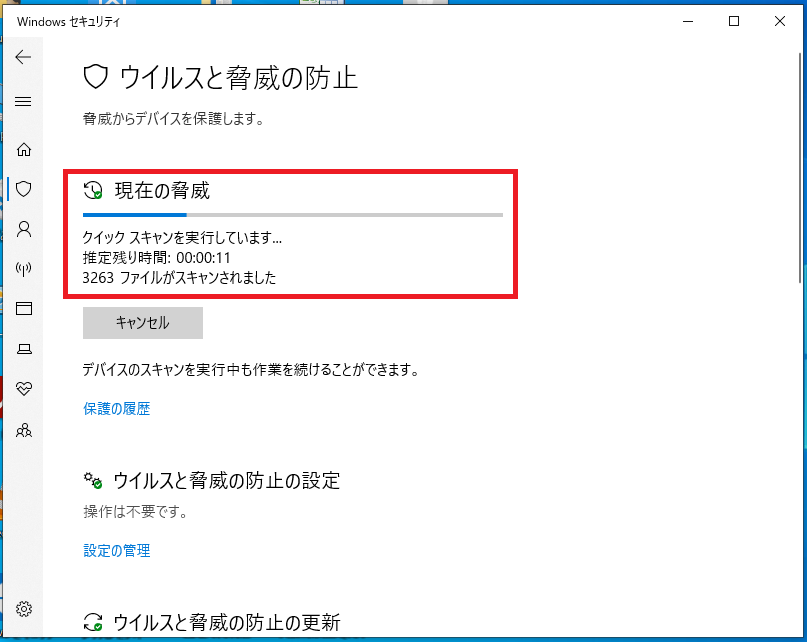
スキャンが完了すると、画面の右下にスキャン結果が通知されます。
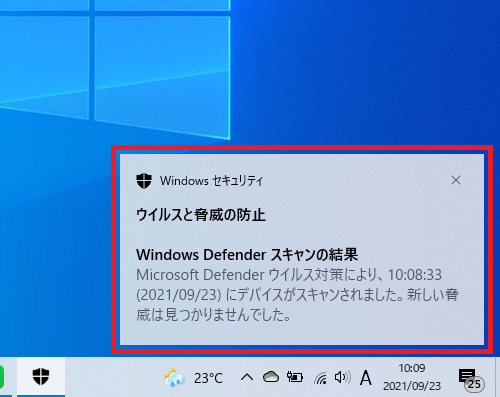
スキャン結果が表示されます。そのほかにも、スキャンを行った日時や、スキャンしたファイル数などが表示されます。
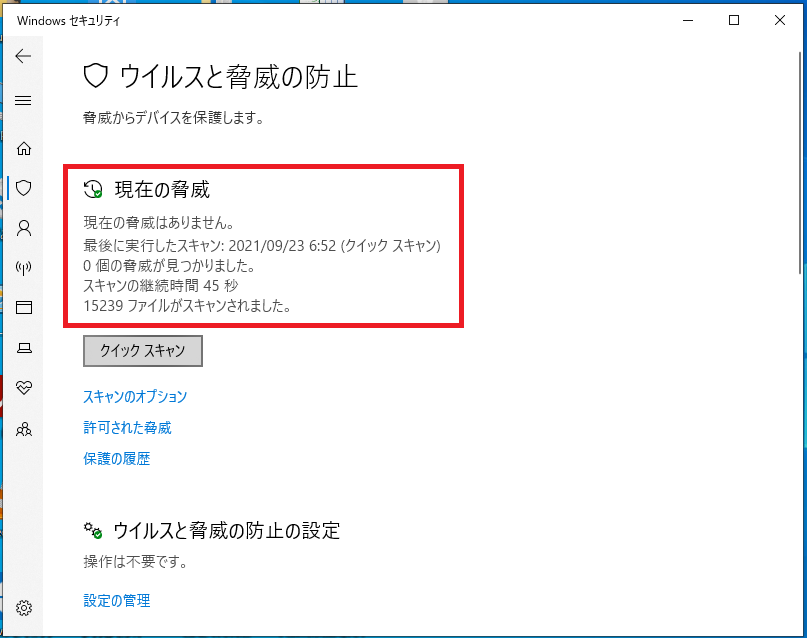
スキャンのオプション
クイックスキャン以外にも、スキャンのオプションを変更しておこなうことができます。
「スキャンのオプション」をクリックします。
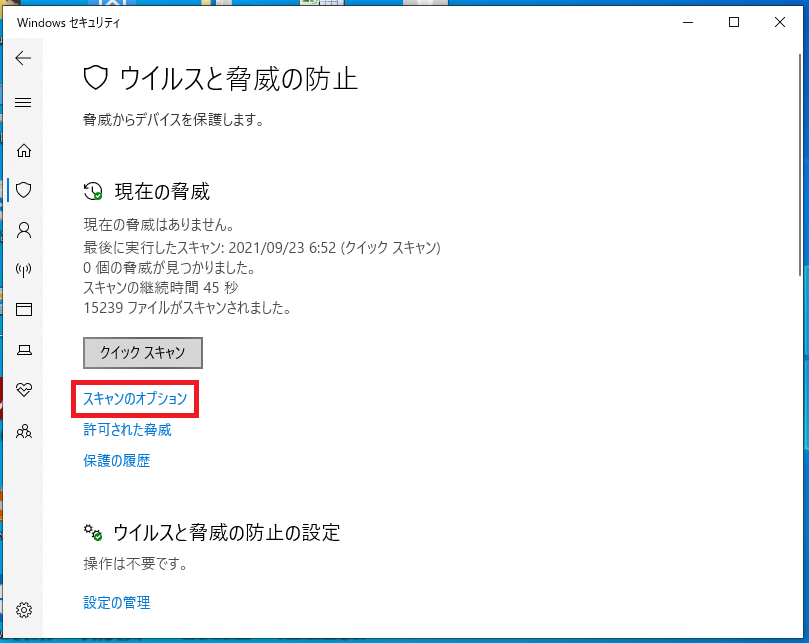
項目の中から実行したスキャンを選びます。
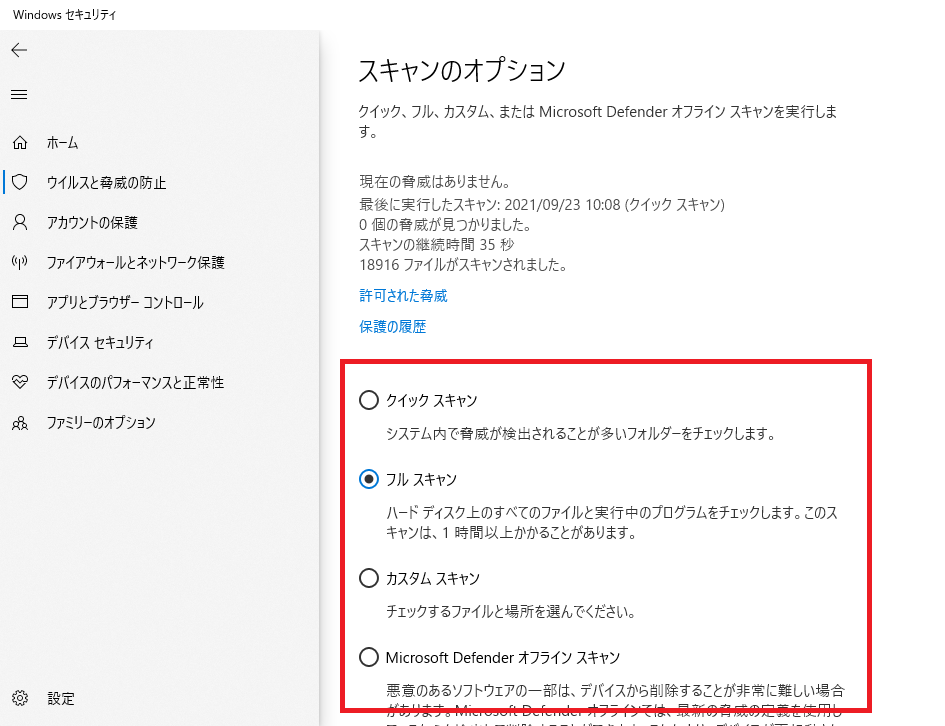
- クイックスキャン
システム内で脅威が検出されることが多いフォルダをチェックします。 - フルスキャン
ハードディスク上のすべてのファイルと実行中のプログラムをチェックします。システムによっては1時間以上かかります。 - カスタムスキャン
チェックするファイルと場所を選ぶことができます。
USBメモリや外付けHDDなどのメディアをスキャンする場合はここから行います。 - Windows Defenderオフライン スキャン
悪意のあるソフトウェアの一部は、デバイスからの削除が非常に難しい場合があります。
Windows Defender オフラインを使用すると、最新の脅威の定義を使用して、このようなソフトウェアを検出して削除できます。このスキャンは、再起動が必要となり、処理には約15分かかります。
実行したスキャンのオプションを選択し、「今すぐスキャン」を左クリックします。
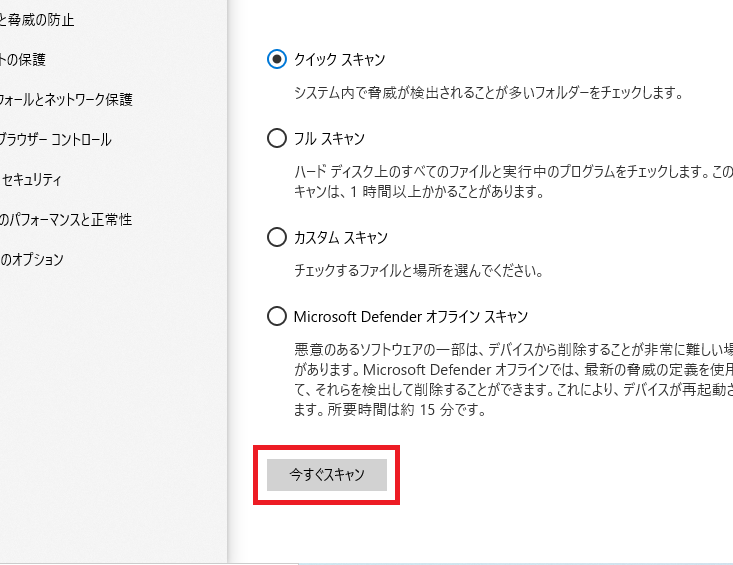
脅威が検疫された時の対処方法
「保護の履歴」をクリックします。
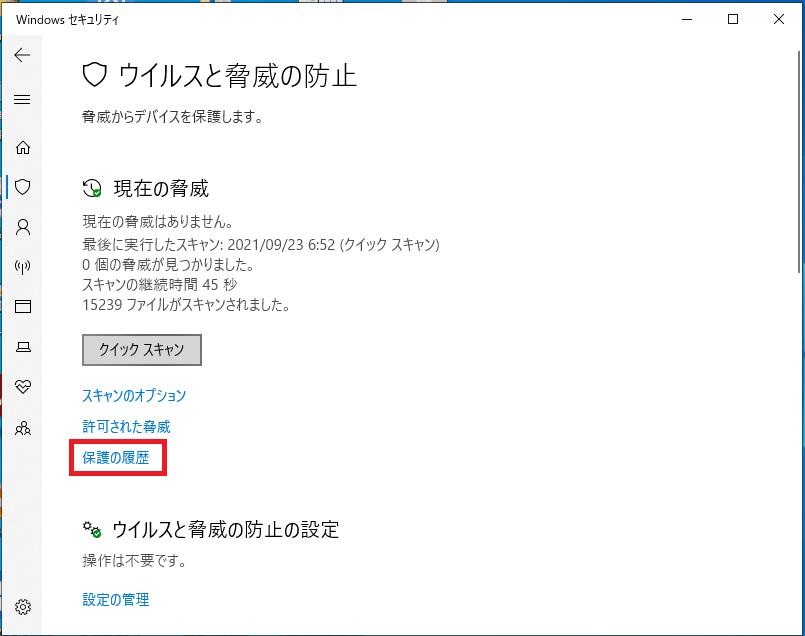
表示された内容を確認して、内容を確認のうえ検疫や削除、許可などを行います。
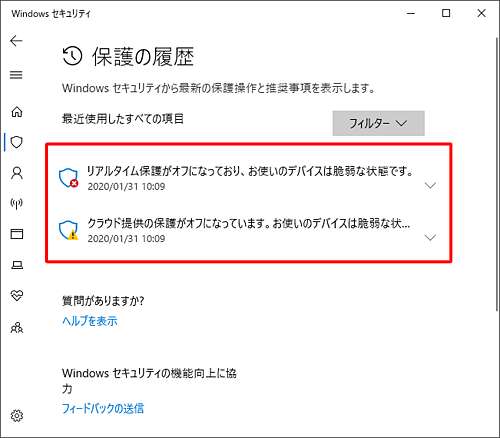
最後に
スキャン中にはパソコンの動作が遅くなることがあります。
パソコンを使用しない時間を利用して行うことをお勧めします。
また、定期的にWindows アップデートにて更新していき、常に最新の状態で使用しましょう。